Bücher auf Amazons Kindle veröffentlichen
Veröffentlichen Sie Ihre Bücher auf Amazons Kindle und gewinnen Sie Leser! Diese Schritt-für-Schritt-Anleitung erspart Ihnen viel Zeit und Mühe.Amanda Hocking machte es vor: eBooks sind die Zukunft!
Schritt für Schritt vom Word-Dokument zum fertigen eBook
Mit der Eröffnung seines deutschsprachigen eBook-Stores für den Kindle schlug Onlineshop-Gigant Amazon ein neues Kapitel des Buchhandels in Mitteleuropa auf. Die Reaktionen fielen freilich sehr verhalten aus, wie dies bei jeder neuen Technologie in hiesigen Breiten der Umstand zu sein scheint. Buchhändler und Druckereien fürchten um ihre Kunden, wenn Leser plötzlich all ihre Bücher in elektronischer Form downloaden und lesen können.
Verlage wiederum sehen sich mit einem neuen, zunächst beängstigenden Problem konfrontiert: Autoren können ihre Werke völlig kostenlos auf Amazons eBook-Store anbieten und die gesamte Provision absahnen, was die US-Autorin Amanda Hocking nach nur einem Jahr zur Dollarmillionärin machte.
So verlockend dies für Schriftsteller klingen mag: Faktisch ist die Veröffentlichung eines Buches für Amazons Kindle und andere eBook-Reader eine komplizierte und aufwändige Angelegenheit. Zumindest dann, wenn man sich sämtliche Informationen mühsam selbst beschaffen muss, was Ihnen mit dieser komfortablen Schritt-für-Schritt-Anleitung erspart bleiben wird.
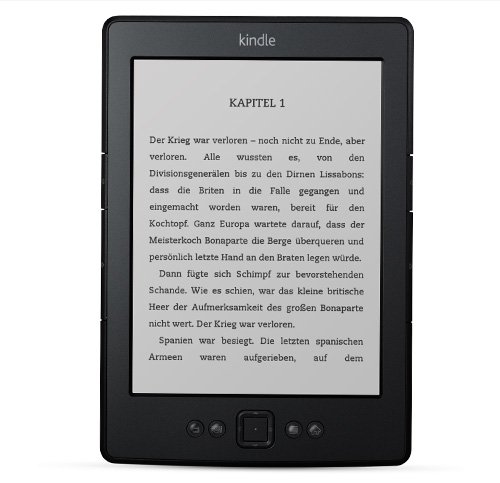 Kindle, 15 cm (6 Zoll) E Ink-Display, WLAN, Sch... Kindle, 15 cm (6 Zoll) E Ink-Display, WLAN, Sch...Nur EUR 49,00  |  Netzteil für eReader, Kindle EU USB-Ladegerät, ... Netzteil für eReader, Kindle EU USB-Ladegerät, ...Nur EUR 19,99  |  Tasche für Trekstor 4 Ink 4ink 4.0 Hugendubel B... Tasche für Trekstor 4 Ink 4ink 4.0 Hugendubel B... |
Buch veröffentlichen ohne Verlag: Kindle Direct Publishing
Manuskript bei Kindle Direct Publishing hochladen
Ihr Manuskript ist fertig, liegt im Microsoft-Word-Format vor und harrt bloß noch seiner Veröffentlichung? Dann ist die Zeit gekommen, es über Kindle Direct Publishing Millionen Kindle-Readern anzubieten! Bei Kindle Direct Publishing handelt es sich gewissermaßen um die Schnittstelle zwischen Ihnen als Autor und Amazons eBook-Store.
Sobald SIe Ihr eBook hochgeladen haben und es von Amazon für die Veröffentlichung freigegeben wurde, kann Ihr Werk auf Millionen eBook-Readern, PCs, iPods, iPad und anderen kompatiblen Geräten gelesen werden. Und lesen bedeutet in diesem Fall natürlich, dass die Kasse klingelt! Denn bis zu 70% des Erlöses fließt in Ihre Taschen - doch ehe sie Amanda Hocking Konkurrenz machen können, bedarf es natürlich einiger Vorbereitungen.
Die ersten Schritte vor der Veröffentlichung
Idealerweise liegt Ihr Werk in druckreifem Zustand vor: Es wurde lektoriert und ansprechend formatiert, sprich: Keine exotischen Schriftarten, Texte gut lesbar (schwarze Schrift auf weißem Hintergrund), etc.
Ist dies der Fall, melden Sie sich bitte auf der "Kindle Direct Publishing"-Plattform an. Dabei können Sie sich entweder mit einem bereits bestehenden Amazon-Konto einloggen oder Sie registrieren sich ganz neu. Keine Angst: Dieser Vorgang ist mit keinerlei Kosten verbunden!
Klicken Sie den Button mit der Aufschrift "Einen neuen Titel hinzufügen" an. Hier tragen Sie die nötigen Informationen ein, um Ihr Buch bei Amazons Kindle veröffentlichen zu können. Die meisten Punkte sind selbsterklärend, sollten aber dennoch genau überlegt sein, da eine nachträgliche Änderung umständlich ist.
1.) Buchdetails eintragen
Der Buchtitel
Dies bedarf wohl keiner weiteren Erklärung. Tragen Sie einfach Ihren Buchtitel (ohne Autorennamen!) ein.
Dieses Buch gehört zu einer Serie
Sollten Sie eine Serie à la "John Sinclair" verfassen wollen, aktivieren Sie die Checkbox und tragen Sie Serientitel (zB: "Das Geisterschloss") und die fortlaufende Nummer der Ausgabe (zB: 10, wenn es sich um den zehnten Teil der Serie handelt) ein. Im Regelfall dürfte dieser Punkt für Sie nicht relevant sein.
Versionsnummer
Das digitale Äquivalent zur "Auflage" bei gedruckten Büchern. Eine nicht unbedingt nötige Information, die aber bedeutend werden könnte, wenn Sie Ihre eBooks immer wieder überarbeiten, etwa um sie aktuell zu halten.
Beschreibung
Eine der wichigsten und schwierigsten Aufgaben beim Selbstverlegen: Wie beschreibt man sein eigenes Buch? Mein Tipp: Halten Sie die Angaben kurz und knackig, vermeiden Sie heillose Übertreibungen ("Spannendster Thriller seit 'Jurassic Park'") und machen Sie den Leser neugierig auf Ihr Produkt. In diese meist nur wenigen Zeilen sollten Sie unbedingt viel Mühe investieren, da sie die Visitenkarte eines eBooks darstellen.
Mitwirkende
Darunter versteht Amazon alle am Buch Beteiligten, also etwa Mitautoren, Redakteure oder Illustratoren. Hinweis: Selbst wenn Sie Ihr Buch völlig in Eigenregie geschrieben haben, verlangt Kindle Direct Publishing, dass zumindest Ihr Name eingetragen wird. Nicht wundern oder hinterfragen - tun Sie's einfach...
Sprache
Wenn Sie dies hier lesen und verstehen können, sollten Sie "Deutsch" eintragen...
Veröffentlichungsdatum
Eine optionale Auswahlmöglichkeit, die ich persönlich empfehlen würde.
Herausgeber
Da Sie das Buch als Eigenveröffentlichung herausgeben, tragen Sie hier Ihren Namen ein.
ISBN
Diese Abkürzung steht für Internationale Standardbuchnummer und bedeutet im Wesentlichen nichts anderes als die Vergabe einer unverwechselbarer Nummer für ein ganz bestimmes Werk. Etwa so, wie jedes Produkt im Supermarkt eine individuelle EAN-Nummer trägt. Im digitalen Bereich müssen eBooks nicht mit einer ISBN versehen werden. Nähere Informationen zur ISBN finden Sie auf dieser Website.
Hier stehen Ihnen folgende zwei Auswahlmöglichkeiten zur Verfügung:
- Dies ist gemeinfreies Eigentum.
- Dies ist kein gemeinfreies Eigentum. Ich bin Eigentümer der erforderlichen Veröffentlichungsrechte.
Im Normalfall wird für Sie der zweite Punkt in Frage kommen, so Sie das Buch zur Gänze selbst geschrieben haben. "Gemeinfreies Eigentum" bedeutet, dass das Urheberrecht an einem Werk abgelaufen ist und es somit von jedermann, auch für kommerzielle Zwecke, verwendet werden kann. Allgemein gilt: Verwenden Sie bitte stets nur Material, an dem Sie unzweifelhaft die alleinigen Urheberrechte halten.
3.) Zielkunden ansprechen
Kategorien hinzufügen
Mit einem Klick auf diesen Button erscheint eine Liste an Auswahlmöglichkeiten. Bitte kategorisieren Sie Ihr Werk dort, wo es Ihnen am Passendsten erscheint. Oder vereinfach ausgedrückt: Wählen Sie jene Kategorie, in der Sie als Kunde nach einem Buch wie Ihrem suchen würden.
Suchschlagwörter
Geben Sie maximal 7 Suchbegriffe ein, unter denen Ihr eBook gefunden werden soll. Also beispielsweise: "mysterythriller, spannend, geister, jenseits, tonbandbotschaft".
4.) Buchdeckel hochladen
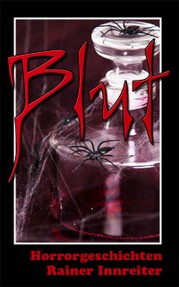 Sie müssen kein Cover für Ihr Buch erstellen und können notfalls auf einen Platzhalter von Amazon zurückgreifen. Aber: Ein halbwegs ansprechendes Cover für Ihr eBook ist aus Sicht des Artikelautors unabdingbar! Denn mal ehrlich: Was springt einem als Erstes ins Auge? Der Titel? Der Autor? Der Preis? Nein: Das Cover! Fertigen Sie deshalb unbedingt eines an.
Sie müssen kein Cover für Ihr Buch erstellen und können notfalls auf einen Platzhalter von Amazon zurückgreifen. Aber: Ein halbwegs ansprechendes Cover für Ihr eBook ist aus Sicht des Artikelautors unabdingbar! Denn mal ehrlich: Was springt einem als Erstes ins Auge? Der Titel? Der Autor? Der Preis? Nein: Das Cover! Fertigen Sie deshalb unbedingt eines an.
Als Größe empfehle ich folgende Maße: 1.280 x 800 Pixel.
Irgendjemand aus Ihrem Bekanntenkreis besitzt bestimmt ausreichende Kenntnisse, um ein Cover anfertigen zu können. Glauben Sie mir: Es lohnt sich!
Tipp: Auf pixabay finden Sie zahlreiche wunderbare, mitunter originelle Fotos, die Sie kostenfrei nutzen können.
5.) eBook-Datei hochladen
Bei diesem Punkt geht es ans Eingemachte. Zunächst möchte Amazon noch wissen, ob Sie die "Digitale Rechteverwaltung" aktivieren möchten. Dadurch soll die unberechtigte Weitergabe und Verbreitung des eBooks verhindert werden. Für den Käufer selbst bedeutet dies natürlich keine Einschränkung.
Das fertige eBook wird mit dem Button "Nach einem Buch durchsuchen" hochgeladen. Ehe ich Ihnen zeige, wie Sie ein Wort-Dokument ins richtige Format für den Kindle umwandeln, noch eine Anmerkung: Für die Bezahlung der Tantiemen per Banküberweisung oder Scheck benötigt Amazon die entsprechenden Daten. Diese werden beim ersten Mal verlangt, danach sind sie gespeichert.
Klicken Sie zum Abschluss auf den Button "Speichern und Fortfahren", um zum nächsten Menüpunkt zu gelangen.
Tantiemen festlegen
Punkt 6 lautet: "Veröffentlichungsgebiete überprüfen". Standardmäßig ist "Weltweite Rechte - alle Gebiete" aktiviert, was Sie ruhigen Gewissens übernehmen können.
Tantieme auswählen
 Endlich gelangen Sie nunmehr zur wohl interessantesten Auswahlmöglichkeit: Der Höhe der Tantiemen! Hier können Sie festlegen, ob Sie 30 oder 70% an Tantiemen einsacken wollen.
Endlich gelangen Sie nunmehr zur wohl interessantesten Auswahlmöglichkeit: Der Höhe der Tantiemen! Hier können Sie festlegen, ob Sie 30 oder 70% an Tantiemen einsacken wollen.
Mein Tipp: Widerstehen Sie der Versuchung, einen zu hohen Preis anzusetzen. Kaum jemand wird ein eBook um 20 Euro von einem unbekannten Autor erwerben. Bleiben Sie realistisch und ziehen Sie davon nur die Hälfte in Betracht. Je geringer der Preis, desto attraktiver wird der Artikel für den potenziellen Käufer. Andererseits verringert sich natürlich auch die Höhe der Tantiemen dadurch.
Da die Tantiemenhöhe nachträglich geändert werden kann empfehle ich, zumindest anfangs einen moderaten Preis zu verlangen. Sollten Sie merken, dass sich Ihr eBook wunderbar verkauft, können Sie den Preis immer noch geringfügig anheben.
Kindle-Buch-Ausleihe
Diese Option steht nur bei einer Tantiemenhöhe von 30% zur Verfügung. Gerade für neue Autoren kann dies eine gute Möglichkeit bieten, sich einen Namen zu machen.
Fertig! Nun müssen Sie nur noch bestätigen, dass Sie die Rechte an Ihren eBooks besitzen und die AGBs von Amazon anerkennen. Das eingereichte eBook für den Kindle wird von Amazon geprüft und entweder angenommen und in den Store eingebunden oder - was hoffentlich nicht vorkommen wird - abgelehnt. Etwas Geduld sollten Sie bei dieser Prozedur auf jeden Fall aufbringen, kann es doch mehrere Tage dauern, bis Sie von Amazon eine Rückmeldung erhalten.
eBook für Kindle mit MobiPocket Creator aufbereiten und veröffentlichen
Grundsätzlich können Sie Ihr eBook auch im Word- oder PDF-Format für Amazons Kindle anbieten. Allerdings kann sich dies aufs Layout des eBooks verheerend auswirken, weshalb Sie Ihr Manuskript ins so genannte prc-Format umwandeln sollten.
Doch keine Angst: Das ist nicht so kompliziert, wie es klingen mag! Zunächst sollten Sie Ihr Werk vorformatieren, das heißt: Aufzählungszeichen, exotische Schriftarten und Kopf- und Fußzeilen werden vom Kindle nicht unterstützt und sind daher zu vermeiden. Seitenzahlen sollten Sie ebenfalls vermeiden, da diese nach der Umwandlung nicht mehr gültig sein werden.
Etwas aufwändiger wird es, wenn Sie ein Inhaltsverzeichnis verwenden und erreichen möchten, dass die Leser nicht mühsam blättern müssen, um zu einem bestimmten Kapitel oder einer Geschichte zu gelangen. Um dies zu ermöglichen, gehen Sie bitte wie folgt vor:
Markieren Sie jene Stelle, zu welcher der Leser nach dem entsprechenden Klick im Inhaltsverzeichnis springen können soll. Wählen Sie aus dem Hauptmenü im Punkt "Einfügen" den Punkt "Textmarke" aus. Vergeben Sie im nun erscheinenden Fenster einen Textmarkennamen und klicken Sie auf "Hinzufügen", ehe Sie das Fenster schließen.
Gehen Sie danach zum Inhaltsverzeichnis und markieren Sie hier wiederum die Stelle, von der aus der Leser zur "Textmarke" springen können soll. Öffnen Sie erneut "Einfügen" und das Untermenü "Textmarke". Im Pop-Up-Fenster erscheint nun die Liste der vergebenen Textmarken. Wählen Sie einfach jene Marke aus, zu der hin der Sprung erfolgen soll, fertig!
WIchtig: Wenn Sie auch für Amazons Kindle eine neue Seite beginnen wollen, fügen Sie einen Seitenumbruch ("Einfügen" -> "Manueller Umbruch" -> "Seitenumbruch") ein.
Der MobiPocket Creator
Das fertige Manuskript speichern Sie mit dem Menüpunkt "Speichern unter" als Dateityp "Website, gefiltert". Sie erhalten nunmehr ein HTML-Dokument, das nur noch ins prc-Format umgewandelt werden muss. Hierfür benötigen Sie ein kostenloses Programm namens MobiPocket Creator. Downloaden und installieren Sie bitte das Programm.
Ist dies geschehen, öffnen Sie es und wählen Sie den Menüpunkt "Import from Existing File" aus. Ein Klick auf "Browse" gestattet die Auswahl Ihres ins HTML-Format umgewandelten eBooks. Klicken Sie anschließend auf "Import". Das Konvertieren sollte nur wenige Sekunden lang dauern. Anschließend laden Sie noch Ihr Cover hoch, indem Sie auf den Button "Add a cover image" klicken. Mit "Update" fügen Sie das Cover zum eBook hinzu.
Der letzte Schritt besteht darin, auf den Menüpunkt "Build" zu klicken. Hier könnten Sie zwar Einstellung hinsichtlich der Kompression und der Verschlüsselung vornehmen, aber diese sollen Sie ignorieren und einfach auf "Build" klicken. Der MobiPocket Creator speichert die fertige Ausgabedatei in einem eigenen Ordner ab.
Nun liegt endlich die prc-Datei vor, die Sie auf Kindle Direct Publishing uploaden und hoffentlich wenig später im eBook-Store bewundern und zum Kauf anbieten können.
Zugegeben: Diese Schritt-für-Schritt-Anleitung zum Anbieten von Büchern auf Amazons Kindle ist sehr ausführlich geraten. Allerdings sollten Sie dadurch viel Zeit gespart haben, die Sie zum Schreiben weiterer eBooks verwenden können - oder, was mich als Autor sehr freuen würde - zum Lesen fremder Werke.

Der österreichische Kultautor Rainer Innreiter, welcher durch seinen Wortwitz und seine spitzfindigen und oftmals skurrilen Geschichten bekannt ist, schlägt wieder zu. Waren ...

Nach den Kurzgeschichtensammlungen "Sternstunden menschlichen Scheiterns" und "Einen Augenblick lang Gott" stellt der österreichische Autor Rainer Innreiter ein drittes Mal ...

Der österreichische Kultautor Rainer Innreiter, welcher durch seinen Wortwitz und seine spitzfindigen und oftmals skurrilen Geschichten bekannt ist, schlägt wieder zu. Waren ...
Ich wünsche Ihnen bei der Vermarktung Ihrer eBooks viel Glück und freue mich darauf, Sie als eBook-Autor bei Amazons Kindle-Store begrüßen zu dürfen! Bitte beachten Sie auch meine weiteren Artikel zu Themen rund um Literatur, Film & Co.
Bildquelle:
von Kerstin Schuster
(Schreibwettbewerbe 2012 - aktuelle Wettbewerbe für Autoren und Hobb...)





